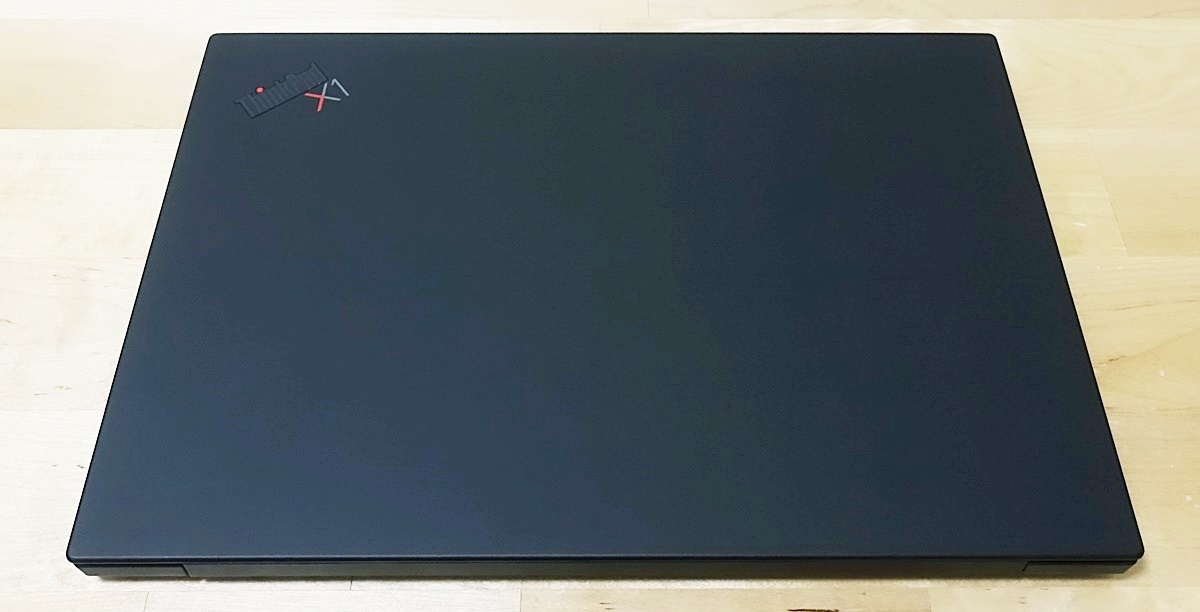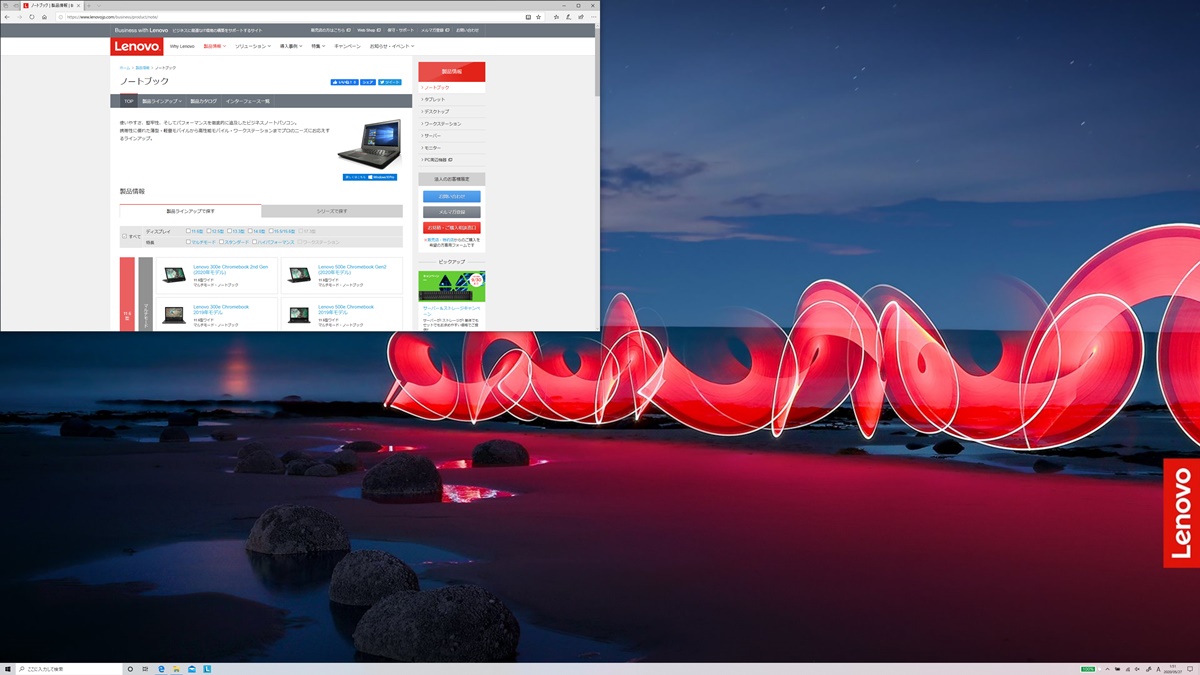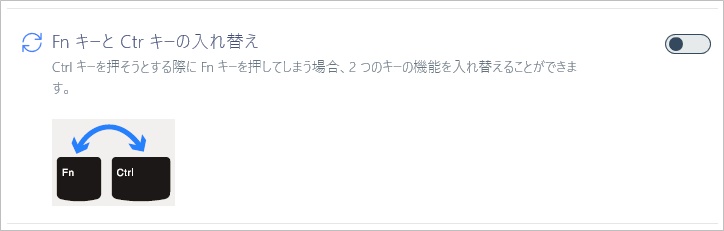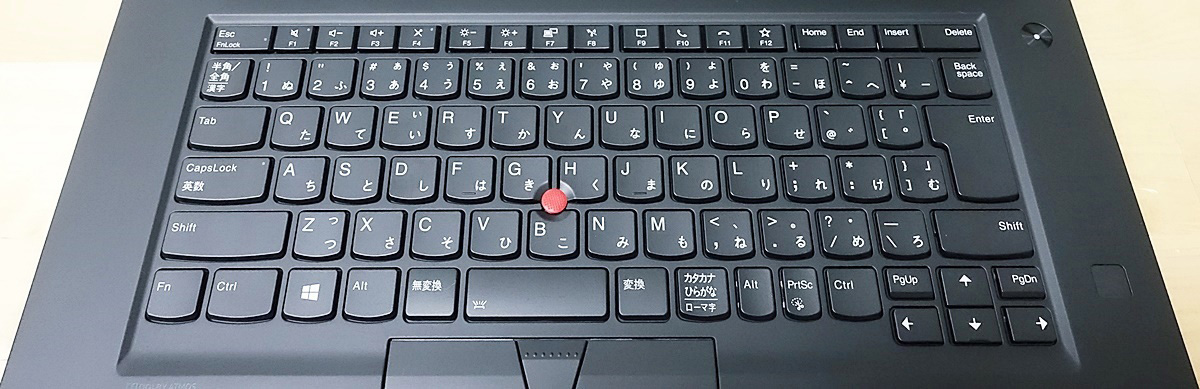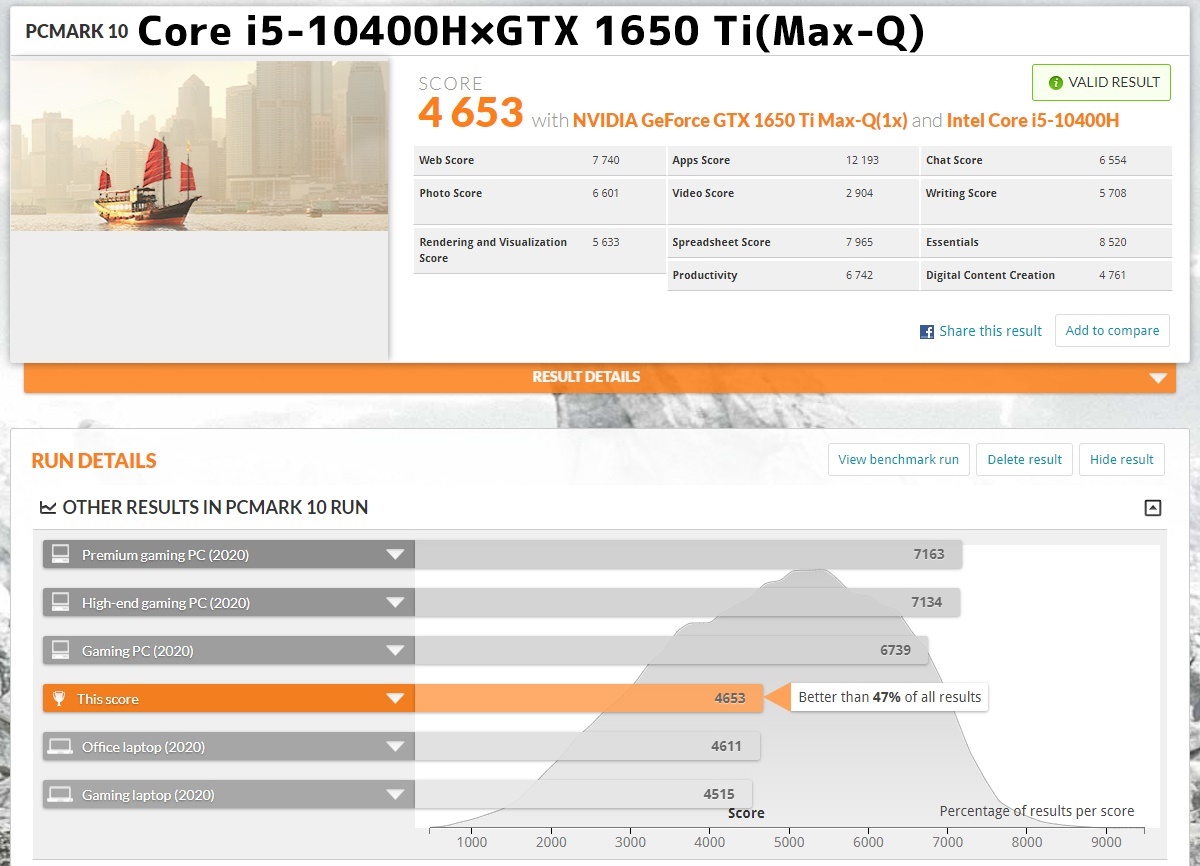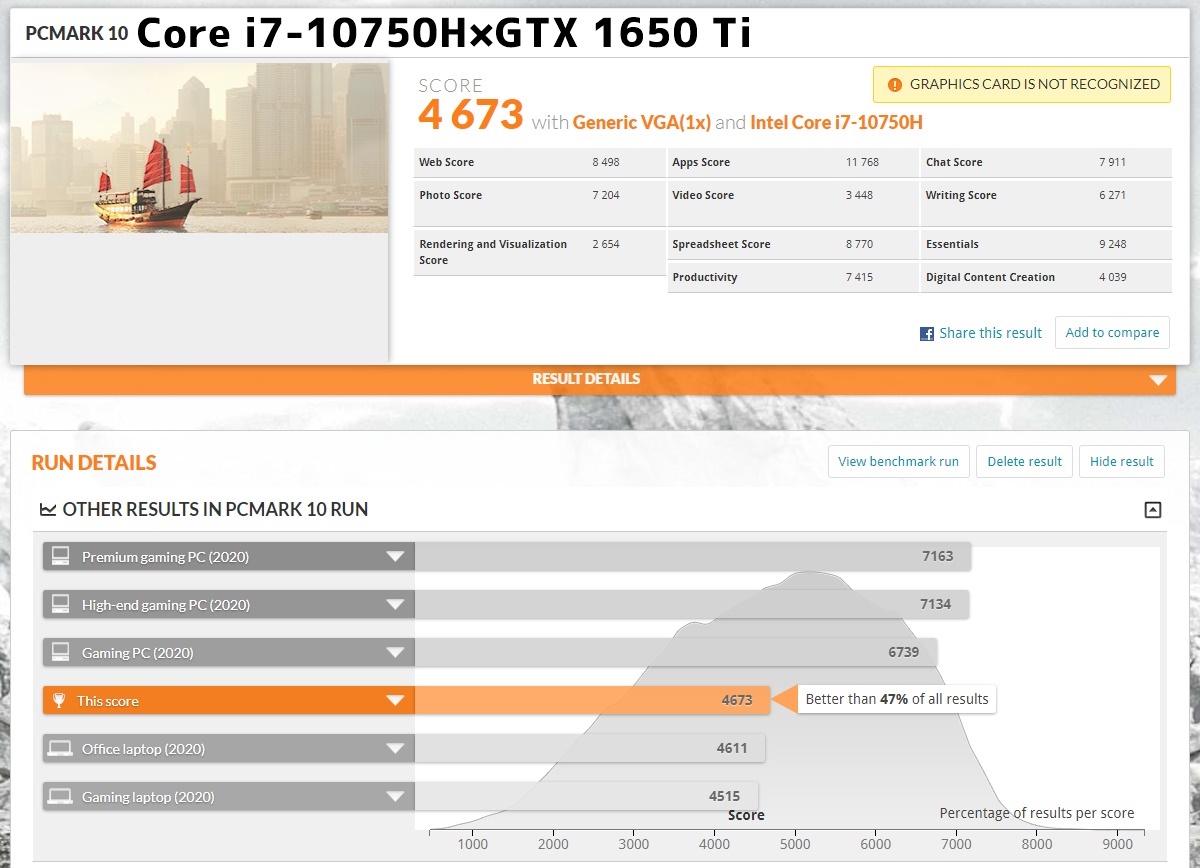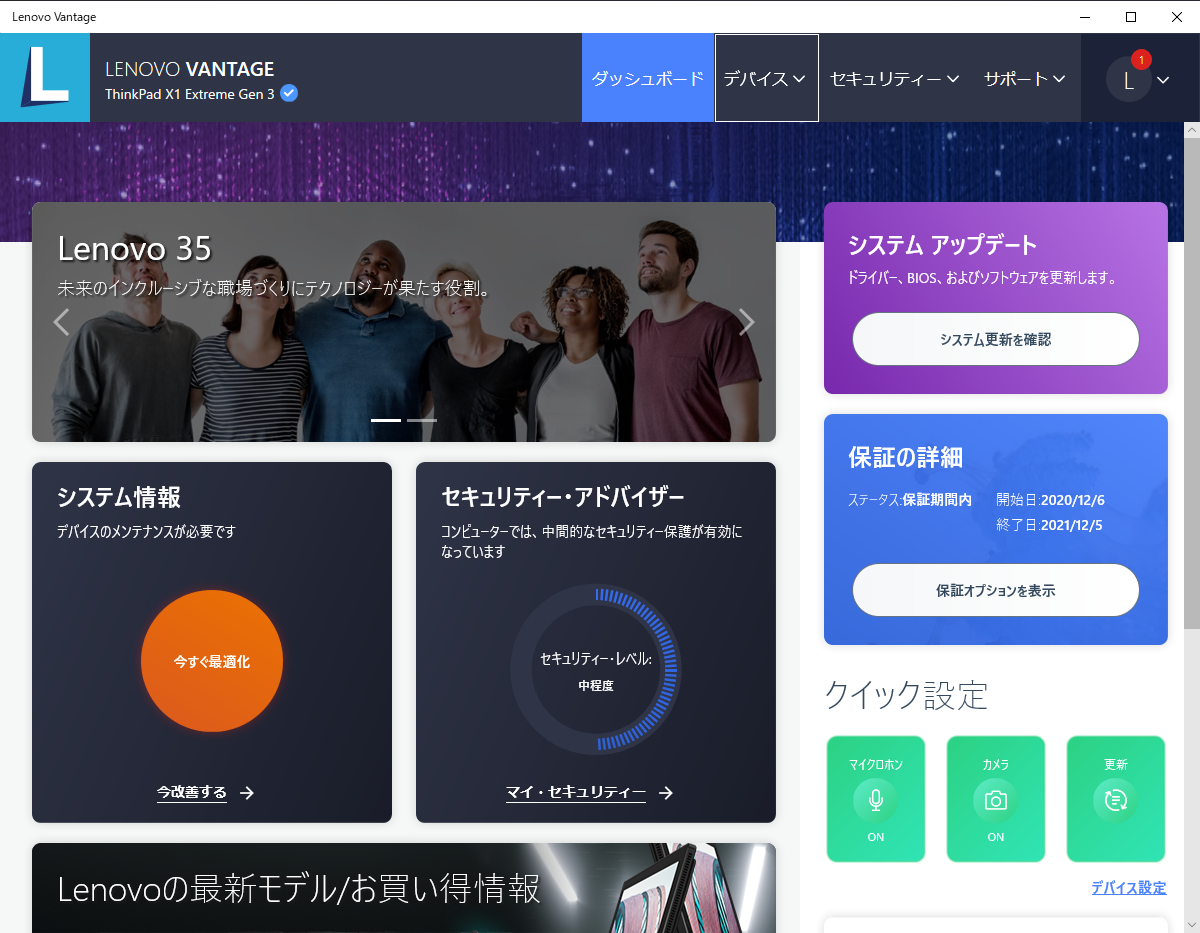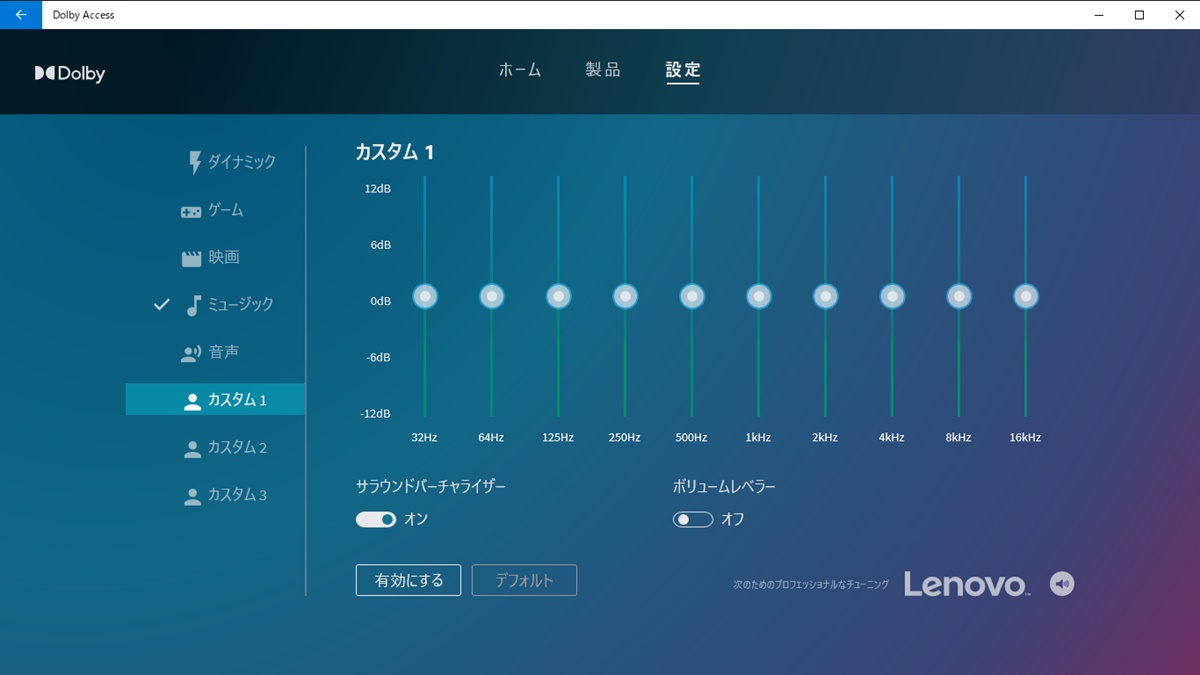今回レノボの【ThinkPad X1 Extreme(Gen 3)】をお借りしました。
15インチモデル屈指の超軽量ボディ!タフなビジネスノートでおなじみ”ThinkPad”の15インチフラグシップモデルをチェックしてみましょう。
スペック
※2021年1月24日時点での内容です。製品仕様・販売価格については変更となる可能性があります。
※割引クーポンは販売サイトに記載してあります。
外観
圧倒的なタフボディ
ThinkPad最大の武器は、なんといっても一般ノートを凌ぐ堅牢ボディです。
ビジネスシーンでハードに使い倒すことを想定しており、落下テスト・高温・低温条件でのテスト・ヒンジの耐久テストなど、実際の使用状況に即した厳しいテストのほか、12項目のMIL規格(アメリカの軍事規格)テストをクリアしています。
ハイエンドモデルということで、ボディの素材にはとことんこだわっており、フレームには軽くて頑丈な”マグネシウム合金”を使用しています。
さらに天板には、カーボンファイバーを採用しているのもポイント。カーボンファイバーは航空機の素材にも使われるだけあり、タフなのはもちろん、とにかく軽い!マグネシウム合金とのW素材はとても贅沢ですね。
なお、表面はラバー加工がされており、手にとっても滑りにくいのはグッドです。
デザインはIBM時代からほぼ変わらない、安心のThinkPadクオリティです。実用性に特化したシンプルななブラックボディは、ビジネスシーンに最適。
なお、4Kディスプレイ搭載モデル(カスタマイズ含む)のみ、天板がオシャレな市松模様っぽいデザインとなっており、フルHDディスプレイ搭載モデルとしっかり差別化しています。
15インチノート屈指の軽量ボディ
ボディはオーソドックスな15インチサイズですね。余裕のある大型ディスプレイを搭載し、据え置きに最適な15インチにしては、コンパクトで軽いのがポイント。
ディスプレイのベゼル(ふち)をスリム仕様にすることで、横幅と奥行きを圧縮。従来の15インチモデルよりも一回り小さく、厚さも18.4mmと2cm以下に抑えており、とてもスリム。
マグネシウム合金×カーボン×コンパクトボディの合わせ技で、実測で1637gの軽量ボディを実現しています。
2kg前後が一般的な15インチではとんでもなく軽く、しかも高性能GPU搭載モデルでこの重さは、まさに驚異的です。
さすがに13インチなどのモバイルノートのようにはいきませんが、持ち運びのしやすい15インチノートとしておすすめです。この通り、ビジネスバッグにもしっかり収納できます。
充実したインターフェース
スリムボディなので、LANポートや光学ドライブは非搭載ですが、ハイエンドモデルらしく、しっかりポイントは押さえています。

USBはオールUSB3.1構成で、全4ポート搭載されています。そのうち左サイドのType-Cポート2基は、最大10Gbpsの高速転送が可能な”Generation2”で、40Gbpsの超高速転送ができる”Thunderbolt 3”にも対応する最新規格となっています。

最新規格を網羅し、さらに通常タイプのType-Aポートも2基用意されているので、あらかたの周辺機器を接続できます。そのほかHDMIポートやSDスロットも搭載しており、とても実用的です。
LANポートは搭載されていませんが、Type-C接続のアダプターが用意されているので、オンラインゲームを楽しむならぜひ使いたいところです。

なお、右サイドに4G LTEモジュールをカスタマイズできます。データ通信SIMさえあれば、いつでもどこでもネット環境を利用できます。フリーWiFiスポットを探す手間が省け、まさにストレスフリーですね。
SIMのサイズは一番小型のnanoSIMに対応しています。LTEバンド対応表はこちら をチェックしてください。
セキュリティ対策も万全
セキュリティにもしっかり配慮され、カメラ部分にはシャッターが装備されているのもポイント。デバイスからではなく、物理的にシャットアウトするのでとても安心です。
また、キーボード面には指紋認証センサーを設置しています。本人認証のため、ログインパスワードよりも安全。また、ログインの際わざわざパスワード入力することなく、とてもスムーズです。
ディスプレイ&キーボード
IPSパネル搭載
ディスプレイは15.6インチサイズです。13インチはもちろん、14インチよりも一回り大きく、だいぶゆったりした感じで余裕がありますね。視認性の高さで言うなら、15インチがだんぜんおすすめ。
解像度はフルHD&4Kの2タイプが用意されており、貸出機ではオーソドックスなフルHDディスプレイを搭載しています。フルHDでは、さらにディスプレイの輝度(明るさ)を300nit・500nitの2タイプから選べますが、基本的には300nitで十分です。
ちなみに、4KはフルHD×4の圧倒的な解像度を誇り、高い描写精度で動画や画像編集はもちろん、動画鑑賞もよりはかどります。上のイメージが4Kで、左上にフルHDのウィンドウを表示してあります。
なお、4Kでも2タイプから選択でき、有機EL&タッチ対応ディスプレイも用意されています。有機ELは通常の液晶とは異なり、バックライトを使わないため、黒浮きが発生せず、深黒を再現することが可能です。ただし、おいそれとは手が出せない価格なのがネックですね。
標準パネルでもクオリティは高く、高発色&高コントラストのIPSパネルを採用しています。優れた発色と高いコントラストで、くっきり鮮やかな映像クオリティを実現しています。
もちろんIPSパネルということで、視野角も広く、横から覗いても色むらがほとんど無いのはいいですね。
完成度の高いキーボード
ThinkPadといえば、やはりキーボードの完成度の高さ。他社のモデルを寄せ付けないレベルの仕上がりです。
15インチのワイドボディですが、テンキーは非搭載となっています。だいぶすっきりした印象になりますが、オフィスソフトなどでの入力作業ではやはりテンキーがあると便利。入力作業が多い方は、別途テンキーパッドを準備しましょう。
キーはすべて独立しており、配置そのものも非常に素直。キーピッチも一部窮屈な箇所がありますが、基本的には約19mmとデスクトップキーボード並みのゆとりが確保され、基本的誤爆の心配はまずありません。
唯一気を付けるとしたら、左下の”Control”と”Function”でしょうか。ThinkPad特有の配置で、一般的なモデルとは違い、逆に配置されています。なお、付属アプリでキーの動作を入れ替えることができるので、押し間違いが続くようなら、ぜひ調整しましょう。
最近のThinkPadでは、独自のキーとして、ファンクションキー列にSkype&Microsoft Terms 10での通話の受信と終了が行えるキーが配置されています。電話会議がよりスムーズになり、仕事がいっそうはかどりますね。
そのほか、ファンクションキーのロック機能も装備しており、任意に固有機能とファンクション機能を切り替えられるのは、とても便利。
キーストロークはノートにしてはかなり深め。押せばしっかり反発し、素晴らしい打鍵感を実現しています。マグネシウムボディということで剛性も高く、タイピングは快適そのものです。はっきり言って、一般のノートとは比べ物にならないクオリティなので、ビジネスだけでなく打鍵感重視の方にもThinkPadはおすすめです。
もちろん、トレンドの白色LEDをばっちり内蔵しています。薄暗い場所でタイピングしやすくなり、仕事の効率がグッと上がるのはもちろん、見た目も華やかになりますね。なお、LEDはOFF+2段階の明るさに設定できるので、LEDが苦手という方でも安心です。
トラックポイントで作業効率アップ
ThinkPadといえばコレ”トラックポイント”を装備しています。中央部分の赤ポチ部分がそれですね。言ってしまえばマウスのようなもので、タイピングとマウス操作をキーボードでできるという優れモノです。
クリックボタンの配置も機能的で、一般的なノートとは違い、タッチパッドの上部に装備されています。トラックポイントでカーソル操作をしつつ、クリックボタンで左クリックと右クリックができるということですね。いちいちタッチパッドやマウスでカーソル操作する必要が無いので、作業効率が格段に向上します。
操作性はかなり特殊なので、慣れないうちは辛抱あるのみ。使いこなせればビジネスの強い味方になるのは間違いなしです!
クリックボタンは分離式ということで、操作性は非常に高く、スコスコと軽い力で反応し、とても快適。タッチパッドの表面もツルツルした材質となっており、スムーズなカーソル操作が可能です。
さすがビジネスノートの定番なだけあり、入力デバイスの完成度は非の打ちどころがありませんね。
ベンチマーク
各種ベンチマークソフトで実際の性能をチェックしてみました。
CINEBENCH
まずは、3Dグラフィックのレンダリングソフト【CINEBENCH】で、CPUのシングル・マルチでの性能をチェックしてみました。
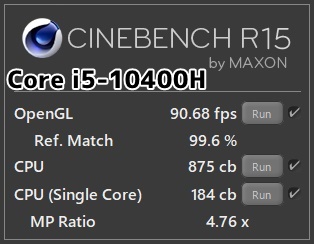

このモデルでは、インテルの第10世代4コア8スレッドCPU・Core i5-10400Hを搭載しています。高性能のHシリーズということで、最新世代のスタンダード4コア8スレッドCPU・Core i5-1135G7よりも性能が高く、マルチ性能は約42%も高くなっています。
なお、上位モデルでは6コア12スレッドのCore i7-10750Hを搭載していますが、コアの差がもろに出ており、Core i5-10400Hよりも約26%高く、とことん性能にこだわるならCore i7搭載モデルがおすすめ。。
3DMARK
3DMARKは、グラフィックボードやCPUを含めたグラフィック能力を総合的に測定するベンチマークソフト。
DirectX 9(Ice Storm)・DirectX 10(Cloud Gate)・DirectX 11(Sky Diver/Fire Strike)、そして最新のDirectX 12(Time Spy/Night Raid)・RT(Port Royal)それぞれの条件で測定することができます。
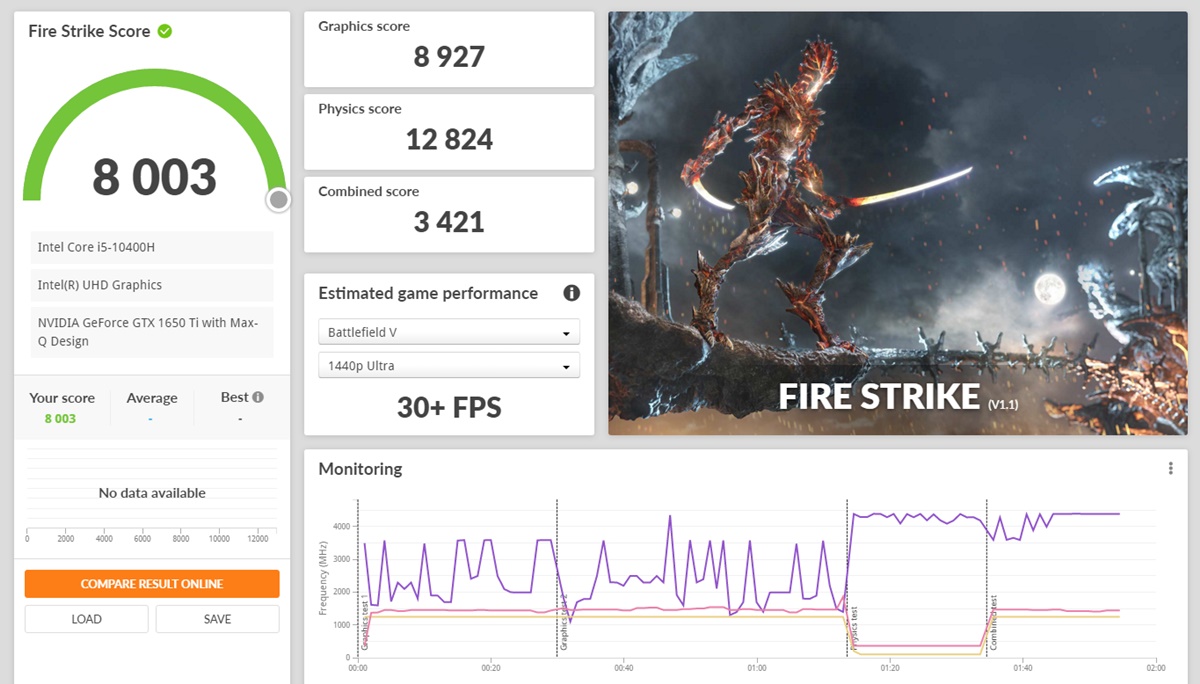
このモデルでは、NVIDIAのエントリークラスGPU・GTX 1650 Tiを搭載しています。
GTX 1650と同じく”Turing”世代のGPUですが、VRAM(グラフィックメモリ)が従来のGDDR5からGDDR6へアップグレードされており、若干パフォーマンスが向上しています。ただし、省エネバージョンの”Max-Q”なので、通常バージョンに比べ、性能はやや低めとなっています。
もちろん、その性能は内蔵GPUとは比べるまでもなく、UHD 630の約6.5倍、Iris Xe Graphicsの約1.7倍にもなり、フルHDでオンラインゲームを楽しめるほどの高いパフォーマンスを発揮します。
| 総合スコア | Graphics Score |
CPU/Physics Score |
Combined Score |
|
| Port Royal | ー | ー | ー | ー |
| Time Spy Extreme |
1541 | 1471 | 2114 | ー |
| Time Spy | 3339 | 3244 | 4008 | ー |
| Night Raid | 24854 | 39930 | 7917 | ー |
| Fire Strike Ultra |
1775 | 1659 | 12826 | 1006 |
| Fire Strike Extreme |
3860 | 3909 | 12753 | 1804 |
| Fire Strike | 8003 | 8927 | 12824 | 3421 |
| Sky Diver | 21911 | 30078 | 9918 | 17926 |
| Cloud Gate | 26298 | 58380 | 8996 | ー |
| Ice Storm | 81164 | 88800 | 62390 | ー |
PCMark 10
【PCMark 10】は、ブラウジング・ビデオチャット・動画や画像の編集作業・軽めの3Dゲームなど、一般的な用途での性能を測る定番ソフトです。
ブラウジングや各種編作業など、基本的なタスクを快適にこなせる目安はスコア3000以上となりますが、余裕でクリアし、4000台半ばの高いスコアをマーク。ブラウジングやオフィスソフトなどの軽作業から、動画や画像編集などヘビーな作業までしっかりこなせる性能であることがわかりますね。
ちなみに、総合スコアではCore i7-10750Hと同じですが、各項目を見ると、スコアはCore i7の方が総じて高めです。
動画エンコード

【TMPGEnc Video Mastering Works 7】を利用し、再生時間6分30秒のMJPEG動画をMP4形式に変換する時間を計測しました。
エンコーダーはx264(H.264)およびx265(H.265)を利用し、それぞれ2パス・1パス・QSVでエンコードしています。なお、QSV・NVENCはグラフィック機能を利用した高速エンコード機能のことです。
| H.264(フルHD) | 2Pass | 1Pass | QSV・NVENC |
| Core i5-10400H×GTX 1650 Ti | 39:58 | 20:30 | 2:50 |
| Core i7-10750H(UHD 630) | 30:05 | 15:30 | 3:06 |
CPU勝負のソフトウェアエンコード(2Pass・1Pass)ではコアの差がしっかり出ており、Core i7-10750HはCore i5-10400Hよりも約24~25%早く変換を完了しています。
なお、ハードウェアエンコードでは両者の差は控えめで、NVENCが約9%ほど早く変換を完了しています。
| H.265(フルHD) | 2Pass | 1Pass | QSV・NVENC |
| Core i5-10400H×GTX 1650 Ti | 55:53 | 28:17 | 3:11 |
| Core i7-10750H(UHD 630) | 45:33 | 23:02 | 5:54 |
こちらは重量級のH.265での結果です。ソフトウェアエンコードではやはりCore i7-10750Hが有利で、Core i5よりも約18~19%早く変換を完了しています。一方、ハードウェアエンコードでは、NVENCがその真価を発揮し、QSVに約46%差をつけて圧倒しています。
画像変換

【Lightroom Classic CC】を使い、200枚のRAW画像(5760×3840ドット、CR2形式)をDNG形式に変換する時間と最高画質のJPEG画像に書き出す時間をそれぞれ計測しました。
JPEG書き出しの際は“スクリーン用・標準”のシャープネスを適用しています。シャープネス処理が意外とCPUに負担をかけるため、特にCPUの性能が重要になります。
| CR2→DNG | CR2→JPEG | |
| Core i5-10400H | 1:36 | 5:45 |
| Core i7-10750H | 1:11 | 3:20 |
CPU勝負の画像変換でもCore i7がやはり有利で、軽めのDNGでは約24%、重量級のJPEG変換ともなると、約42%差と圧倒しています。
動画や画像編集の機会が多い方は、Core i7&高性能GPU内蔵モデルを選ぶのがおすすめ!
FF14(ファイナルファンタジーXIV)
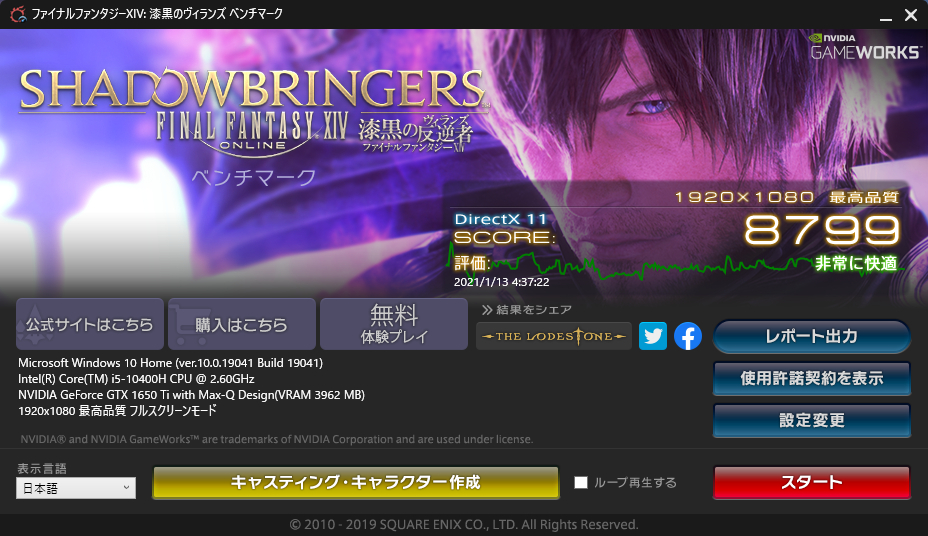
知名度バツグンの国内産MMORPGですね。スコア7000以上で【非常に快適】となり、スコア9000以上で平均60fpsをキープできます。現行のゲーミングPCであれば、フルHD・最高設定でスコア9000をしっかり超えたいところ。
| 最高品質 | 高品質 | 標準品質 | |
| フルHD | 8799 | 10494 | 11719 |
最高品質ではスコア9000に届かず、GTX 1650に近い感じのパフォーマンスとなっています。Max-Q版なだけあり、通常版よりもやや性能が下がってしまいますね。
ともあれ、高設定ではしっかりスコア9000を超えており、ノートPCにしては十分性能は高いです。
BATTLEFIELD V

大御所のFPSゲーム【BATTLEFIELD】の最新作。前作では第一次世界大戦でしたが、本作では久々に第二次世界大戦に戻ってきました。「グランド・オペレーション」や「コンバインド・アームズ」などのゲームモードが追加され、前作よりもさらにパワーアップしています。
ゲーム内容もさることながらグラフィックも大幅に進化。ただ、その分要求スペックは高く、特にリアルタイムレイトレーシングともなるとハイエンドマシンが必須になるレベルです。
下記条件にて平均と最低fpsを計測しました。
解像度:フルHD
ゲーム設定:DirectX 12、最高/高/中/低
プレイモード:コンクエスト
| 最高 | 高 | 中 | 低 | |
| フルHD | 45(35)fps | 53(39)fps | 60(42)fps | 73(55)fps |
FPSゲームなので、スムーズに動作する平均60fpsは絶対にキープしたいところ。100fpsもあればド安定です。
FF14のさらにその上を行く重量級ゲームということで、中設定でようやく平均60fpsをキープできます。高設定でも平均60fpsに届かないところに、Max-Q版の限界を感じさせますね。
Borderlands 3(ボーダーランズ 3)
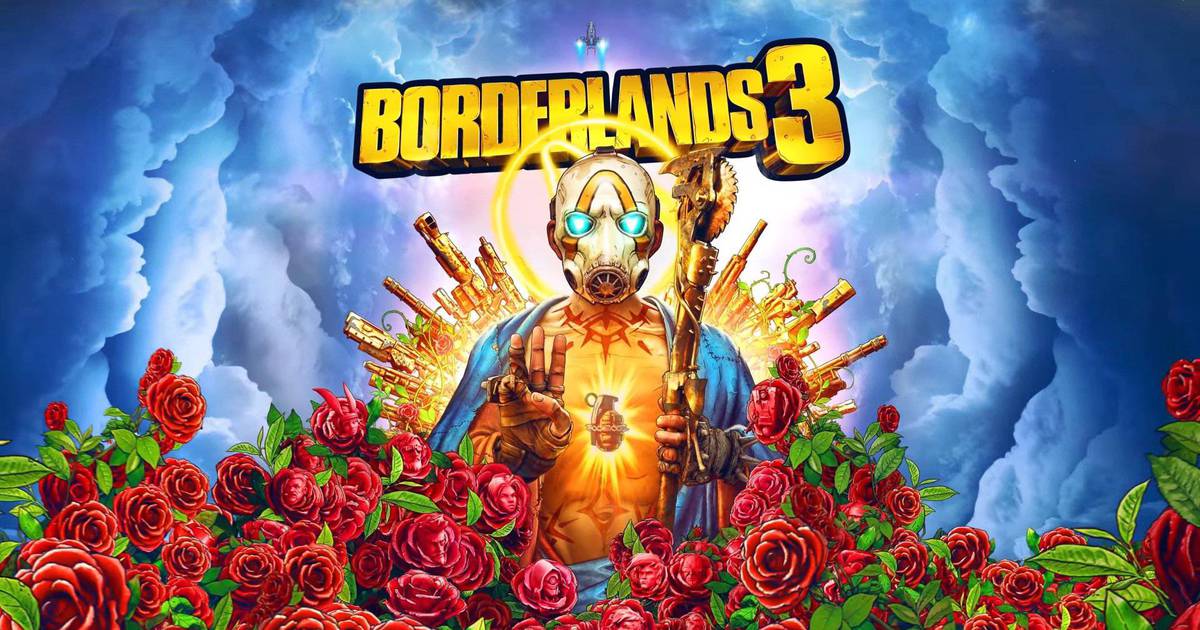
前作の【Borderlands 2】から約7年ぶりの新作。惑星パンドラを舞台に、超古代文明人エリディアンの残した財宝・ヴォルトをめぐる戦いはまだまだ続きます。ユニークなスキルを持つ4人のヴォルト・ハンターを操り、新たなる敵”カリプソ・ツインズ”と抗争を繰り広げます。
見た目こそFPSゲームではありますが、ハクスラ系のRPGゲームとなっており、敵を倒しつつレベルアップ&スキル獲得という流れで、キャラ育成を楽しむことができます。また、武器の種類はなんと100憶種類以上用意されており、好みの武器を出るまで掘るプロセスは、まさにハクスラそのもの。
もちろんこのシリーズの醍醐味?である”イカレっぷり”は今作でも健在。ぶっ飛んだ世界で思う存分暴れまわりたい方におすすめ。過去作を知らない方は、プレイ前にトレーラームービーを見ると〇。
解像度:フルHD
ゲーム設定:DirectX 12、バッドアス/ウルトラ/高/中/低
| バッドアス | ウルトラ | 高 | 中 | 低 | |
| フルHD | 34(30)fps | 36(31)fps | 42(36)fps | 61(50)fps | 78(67)fps |
FPSゲームなので、スムーズに動作する平均60fpsは絶対にキープしたいところ。100fpsもあればド安定です。
重さに定評のあるBorderlandsシリーズということで、こちらも中設定でようやく平均60fpsをキープできるようになります。とりわけ重いゲームだと、Max-Q版に関係なく、エントリークラスのGPUでは全く太刀打ちできません。。
Rainbow Six Siege(レインボーシックスシージ)

ユービーアイソフトでおなじみ【Tom Clancy’sシリーズ】のFPSゲームで、2015年12月の発売以来、今なお絶大な人気を誇ります。ゲームそのものも軽く、お手軽にできるのもポイントですね。
内容はかなりリアル志向。5対5のマルチプレイでは、個性あふれるオペレーターを駆使し、拠点防衛と攻撃を入れ替えで行います。死角多数の複雑に入り組んだマップで繰り広げられる戦闘は、自動回復のないシビアなライフシステムも相まって、高い緊張感を味わえます。
下記条件にて平均と最低fpsを計測しました。
解像度:フルHD
ゲーム設定:最高/超高/高/中/低(V-Sync”OFF”)
プレイモード:カジュアル(マルチプレイ)
| 最高 | 超高 | 高 | 中 | 低 | |
| フルHD | 122(105)fps | 125(118)fps | 131(119)fps | 138(124)fps | 145(134)fps |
FPSゲームなので、スムーズに動作する平均60fpsは絶対にキープしたいところ。100fpsもあればド安定です。
fpsゲーム屈指の軽さということで、どの設定でも平均100fps以上は余裕です。グラフィック品質重視なら、レンダリング解像度を上げてみるのもあり。MAX設定(100)でも平均86fpsと十分実用的です。
VALORANT(ヴァロラント)

”リーグ・オブ・レジェンド”でおなじみの、ライオットゲームが手掛けるFPSゲームですね。内容はオーバーウォッチとCS:GOをミックスした感じ。カジュアルなグラフィックはもちろん、多彩なスキルを持つエージェント(現在では11人)を操り、5対5で戦うスタイルは、オーバーウォッチをほうふつとさせます。
ルールはFPSでよくみられる”爆弾設置ルール”を採用しています。爆弾を設置する側と阻止する側に分かれ、設置側は、爆弾を設置し爆発させれば勝利。阻止する側は、設置されないか、解除すれば勝利となります。最大25ラウンド、攻防は12ラウンドごとに切り替わり、13ラウンドを先取した側が勝ちとなります。
また、CS:GOを意識した”購入システム”を実装しており、ラウンド報酬の資金をもとに、ラウンドのインターバルで武器・防具・スキルを購入することができます。味方の装備や資金はチェックできるので、コミュニケーションをとりつつ、状況に応じて装備を調達するのが勝利へのカギとなます。
下記条件にて平均と最低fpsを計測しました。
解像度:フルHD
ゲーム設定:高/中/低(アンチエイリアス”MSAA 4x”、異方性フィルタリング”16x”)
プレイモード:アンレート
| 高 | 中 | 低 | |
| フルHD | 147(134)fps | 163(152)fps | 173(160)fps |
FPSゲームなので、スムーズに動作する平均60fpsは絶対にキープしたいところ。100fpsもあればド安定です。
Rainbow Six Siegeを凌ぐほどの軽さで、設定を重めにしても平均100fps以上をラクラクキープできます。
Apex Legends(エーペックス レジェンズ)

最近人気のバトロワ系FPSゲームです。個性的なスキルを持ったキャラクター”レジェンド”を操り、3名1組のチーム戦を繰り広げます。
【パッシブ・戦術・アルティメット】の各スキルをしっかり生かすのはもちろん、キャラの組み合わせによって戦略が変化するので、いかに連携できるかが勝利へのカギとなります。スピーディーな操作性で爽快感はバツグン!テンポよく楽しみたい方におすすめ。
平均と最低fpsを計測しました。
解像度:フルHD
ゲーム設定:最高・低
射撃訓練場
| 最高 | 低 | |
| フルHD | 73(60)fps | 102(86)fps |
FPSゲームなので、スムーズに動作する平均60fpsは絶対にキープしたいところ。100fpsもあればド安定です。
このゲームもわりと軽めということで、最高品質でも平均73fpsをマークし、安定してプレイできます。画質にこだわらなければ、平均100fps以上をキープできるのもいいですね。
Fortnite(フォートナイト)

こちらも同じくバトロワ系の鉄板タイトルです。対人戦にプラスして、採集や建築要素があり、Apex Legendsとはまた違ったベクトルの楽しみ方ができます。チーム戦だけでなく、ソロで気軽にプレイできるのもいいですね。
平均と最低fpsを計測しました。
解像度:フルHD
ゲーム設定:DirectX 12、最高/高/中/低
降下後、1分間のダッシュ&屋内探索
| 最高 | 高 | 中 | 低 | |
| フルHD | 57(50)fps | 75(60)fps | 80(41)fps | 104(43)fps |
競技性の高いゲームなので、スムーズに動作する平均60fpsは絶対にキープしたいところ。平均100fpsをキープできれば、さらに安定してプレイできます。
基本軽めなゲームですが、最高設定が意外に重く、平均60fpsをキープするには高設定に落とす必要があります。安定性重視ならさらに下げるのもありですが、フレームレートが大荒れになるのがネックですね。。
MONSTER HUNTER WORLD(モンスターハンターワールド)

言わずと知れた「狩り」ゲームの最新版です。最近のゲームらしく、とてもきれいなグラフィックですが、その分負荷はかなり高いです。
下記条件にて平均と最低fpsを計測しました。
解像度:フルHD
ゲーム設定:最高/高/中/低(垂直同期”OFF”)
プレイモード:フリークエスト
| 最高 | 高 | 中 | 低 | |
| フルHD | 33(27)fps | 47(40)fps | 50(44)fps | 70(61)fps |
スムーズにプレイするには平均60fpsは絶対にキープしたいところ。
国産ゲーム屈指の負荷を誇り、エントリーGPUではどうにもなりません。が、このゲームでは救済措置として”FidelityFX+Upscalingモード”が用意されています。
FidelityFX+Upscalingモード
| 最高 | 高 | 中 | 低 | |
| フルHD | 44(30)fps | 63(56)fps | 66(56)fps | 70(60)fps |
アップデートで新たに”FidelityFX+Upscalingモード”が追加されました。低い描写負荷で高い解像度を表現する機能で、通常モードよりもパフォーマンスが向上します。なお、シャープネスは「0.5」に設定しています。
低設定以外では効果が見られませんが、それ以外では最大34%もfpsが向上し、高設定では平均60fpsをキープできるようになります。とても実用的な機能ですが、グラフィックがぼやけた感じになるのが難点。とはいうものの、活用しない手はないですね。
CrystalDiskMark
【CrystalDiskMark】は、ストレージの読み書きの転送速度をチェックするソフトです。ポイントはランダムデータ(4Kと書いてある項目)の転送速度。これが速いほど、ブラウジングやアプリの動作が速くなり、実用的なストレージといえます。

このモデルは256GB SSDを搭載したシングルストレージ構成となっています。こ実質100GB未満の128GB SSDよりも余裕があり、動画や画像などデータ類を多めに保存することが出来ます。編集用途でガッツリ使うなら、SSDの容量を増やすのもありです。
SSDは通常のSSDよりも4~5倍速いNVMeタイプのSSDというこだわりようで、安定と信頼の東芝製となっています。その実力ですが、シーケンシャル(連続データ)の読み書きはいずれも4ケタをマークしているものの、ランダム含め書き込みは普通レベル。スタンダードクラスのNVMe SSDといったところですね。
もちろんSSDということで実際の使用感はとても快適。ブラウジングや各種アプリの動作、ゲームのロードにいたるまでサクサク動きます。
温度
FF14実行時の温度を測定してみました。なお、室温は25℃です。
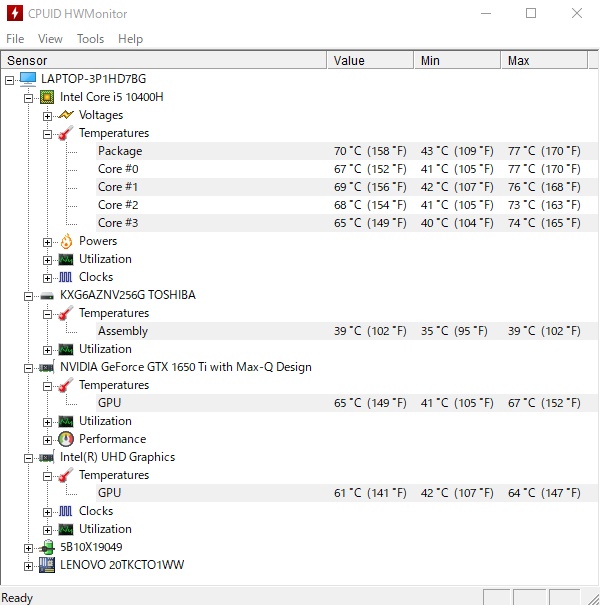
ハイスペックの4コア8スレッドCPUですが、おおむね60℃台後半と冷え冷え。また、GPUもMax-Q版のエントリーGPUということで、ほぼ60℃とこちらも低い温度をキープしています。GPU搭載スリムモデルでこの温度は驚異的ですね。
動作音
FF14実行時のPC正面でノイズを測ってみました。※防音室や無響室での測定ではないので、あくまでも参考までにどうぞ
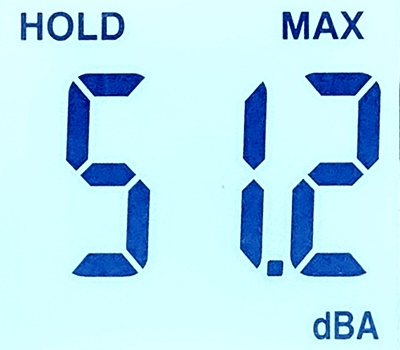
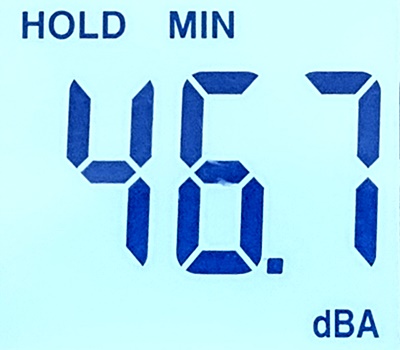
50デシベルを超えるとノイズが気になるようになりますが、ピーク時で51.2デシベルとやや上回っています。ファンは豪快に回転していますが、それよりも、甲高いノイズ音がちょっと気になりますね。
なお、最小時では46.7デシベルとありますが、アイドルなのでほぼ無音です。
バッテリー持続時間
「bbench」でバッテリーの持続時間を調べてみました。条件は4つで、実際の使用感に近い設定にしています。
- 電源設定:バランス、静音モード、より良いバッテリー
- バックライト:40%
- 10秒ごとにキー入力
- 1分ごとに無線LAN経由でネット接続
GPU搭載ということもあり、結果は約6時間と15インチではごくごく標準的。お世辞にも長いとは言えないので、基本的に電源につないで使いましょう。新幹線などではコンセント付きのシートがおすすめ。
便利なユーティリティーソフトを完備
メーカー製ゲーミングPCということで、システム管理の”Lenovo Vantage”を完備。バッテリーや電源の設定からシステムの更新などサポートに至るまで、このアプリで全て設定できます。一元化されているので、とても分かりやすいのはグッド。
ちなみに、動作モードは”インテリジェント・クーリング”という機能で変更できます。デスクトップ右下の電源アイコンのスライダを操作し、”静音モード・バランスモード・パフォーマンスモード”に変更できます。
サウンドエンジンは有名どころの”Dolby Atmos”を搭載しており、イコライザで好みのサウンドを設定できます。
肝心の音質ですが、低音~高音までしっかり出ており、厚みのある音質で迫力が感じられます。また、サラウンドもバッチリ効いているので、臨場感もあり、内蔵スピーカーにしては高い完成度を実現しています。
まとめ&関連モデル
マグネシウム&カーボンの軽量素材で約1.6kg台と、15インチモデルらしからぬ超軽量ボディを実現。ボディそのものも非常に頑丈なので、持ち運び用としてうってつけです。
もちろん、フラグシップモデルらしく性能面をはじめ、トータルの完成度も申し分なし。携帯性に優れた高性能の15インチノートとしておすすめです。
ThinkPad X1 Extreme[プレミアム]
 【スペック】
【スペック】
■OS:Windows 10
■ディスプレイ
15.6インチ フルHD ノングレア IPS
■CPU:Core i7-10750H
■メモリ:16GB(DDR4-3200)
■グラフィック:GTX 1650 Ti(Max-Q)
■ストレージ:SSD 512GB(PCIe NVMe)
■【クーポン利用】390,280円⇒259,754円(税・送料込)~
Core i7-10750Hを搭載した上位モデル。大容量の16GBメモリに大容量SSDの充実した初期構成で、編集作業がよりはかどります。
ThinkPad X1 Extreme[プレミアム・UHD搭載]
 【スペック】
【スペック】
■OS:Windows 10
■ディスプレイ
15.6インチ 4K ノングレア IPS
■CPU:Core i7-10750H
■メモリ:32GB(DDR4-3200)
■グラフィック:GTX 1650 Ti(Max-Q)
■ストレージ:SSD 512GB(PCIe NVMe)
■【クーポン利用】478,280円⇒317,834円(税・送料込)~
上のモデルをワンランク上の4Kパネル&32GBメモリにしたバージョンで、本格的に動画や画像編集で使う方におすすめ。ちなみに、有機ELディスプレイ(グレア・タッチ対応) にカスタマイズでき、とことん映像クオリティにこだわるならカスタマイズするのもいいでしょう。
あわせて知りたい
3ステップでわかるノートPC+α